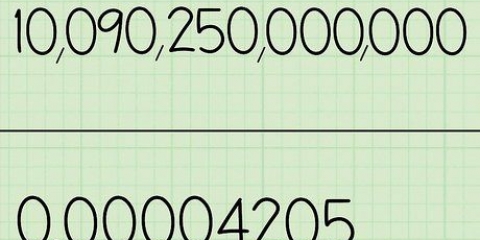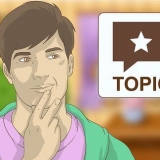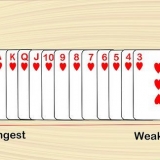Trykk 9 og deretter knappen med haken. Hvis ingenting skjer, trykk på haken og deretter 9. Noen kalkulatorer legger til parenteser i regnestykket, som f.eks √(3. Du må lukke disse parentesene med en ) for å fullføre beregningen. Trykk nå på likhetstegnet for å se resultatet. 

Bruk en enkel SIN-funksjon med et lett å huske svar. For eksempel er sinus på 30° 0,5. Bestem om du vil gjøre dette først 30 må taste inn eller må først trykke SIN. Sjekk svaret ditt. hvis du svarer 0,5 da vil kalkulatoren gi svaret i grader. Er svaret ditt 0,988, da er kalkulatoren satt til radianer. Finn Mode- eller Mode-knappen for å kunne bytte.  Øv på å legge inn en lengre ligning. Ting kan bli litt mer komplisert når du vil begynne å legge inn en lengre ligning i kalkulatoren. Du må vurdere redigeringsrekkefølgen, og du vil bruke () tester. Prøv å skrive inn følgende ligning i kalkulatoren: 3^4/(3+(25/3+4*(-(1^2)))))
Øv på å legge inn en lengre ligning. Ting kan bli litt mer komplisert når du vil begynne å legge inn en lengre ligning i kalkulatoren. Du må vurdere redigeringsrekkefølgen, og du vil bruke () tester. Prøv å skrive inn følgende ligning i kalkulatoren: 3^4/(3+(25/3+4*(-(1^2)))))Legg merke til hvor mange parenteser som trengs for å holde formelen riktig. Riktig bruk av parentes er avgjørende for vellykket bruk av kalkulatoren  Finn ut hvordan du lagrer og gjenoppretter. Å lagre resultatene for senere henting er en viktig ferdighet for å håndtere mer omfattende problemer. Det finnes en rekke forskjellige måter å bruke lagrede data på:
Finn ut hvordan du lagrer og gjenoppretter. Å lagre resultatene for senere henting er en viktig ferdighet for å håndtere mer omfattende problemer. Det finnes en rekke forskjellige måter å bruke lagrede data på: Bruk Answer-tasten for å hente det siste viste svaret på en ligning. For eksempel, gjorde du nettopp 2^4 angitt, kan du trekke 10 fra resultatet ved å trykke ANS + - + 1 + 0. Bruk M+ eller STO (Store) tastene for å legge til verdier til verdien i kalkulatorens minne. Du kan deretter bruke REC- eller MR-tastene for å hente verdien fra minnet og deretter bruke den i en ligning.
Ved hjelp av en vitenskapelig kalkulator
Vitenskapelige kalkulatorer er utrolig viktige og effektive når du er klar for høyere matematikk, men de kan være ganske skremmende når du først ser dem. For å bruke en vitenskapelig kalkulator må du lære dens hovedfunksjoner i tillegg til å legge inn data i riktig rekkefølge. Før du starter din første test, sørg for at du vet hva alle tastene er for og hvordan du bruker funksjonene du trenger.
Trinn

1. Finn de viktige funksjonene. Det er flere funksjoner på en kalkulator som er essensielle for algebra, trigonometri, geometri, differensialregning osv. Finn følgende funksjoner på kalkulatoren (navnene deres kan variere etter modell). Noen funksjoner krever at du trykker på Fn- eller Shift-tasten samtidig:
| redigere | Funksjon |
|---|---|
| + | Legg sammen |
| - | Trekk fra (ikke negativ) |
| X | Multipliser (Ofte er det også en X-knappen for variablene) |
| ÷ | Deler |
| ^ | Eksponentiering |
| y | y hevet til potensen x |
| √ eller Sqrt | kvadratrot |
| e | eksponentiell |
| synd | Sinus |
| synd | Invers sinusfunksjon |
| cos | Cosinus |
| cos | Invers cosinus |
| brunfarge | Tangent |
| brunfarge | Omvendt Tangent |
| ln | Logg med base e |
| Logg | Loggbase 10 |
| (-) eller neg | Indikerer negativt tall |
| () | Parentes for beregningsrekkefølgen |
| π | Setter inn pi |
| Modus | Veksler mellom grader og radianer |

2. Bestem rekkefølgen for å trykke tastene. Mange av funksjonstastene bruker dem før tallene du taster inn. Noen kalkulatorer utfører funksjonen på et tall du allerede har skrevet inn, mens andre utfører det på tallet som er lagt inn etter.

3. Prøv en enkel kvadratrot. Test knapperekkefølgen med en enkel og kort uttalelse. Regn for eksempel ut kvadratroten av 9. Du vil allerede vite at svaret er 3, så dette er et godt tips å bruke hvis du plutselig glemmer midt i en test i hvilken rekkefølge du skal trykke på knappene.

4. Regn ut potensen til et tall. En annen god test for å finne ut knapperekkefølgen er å bruke y-funksjonen. Siden dette bare tar to tall, vil du være sikker på at du vet hvilken rekkefølge du skal følge. Ta en enkel test, for eksempel 2. Hvis du 8 hvis du får svar, så har du brukt riktig rekkefølge. Du får 9, da har du faktisk beregnet 3.

5. Øv de trigonometriske funksjonene. Når du bruker funksjonene SIN, COS og TAN, må du huske to forskjellige ting: rekkefølgen på knappene og radianer kontra grader.


Tips
- Hver vitenskapelig kalkulator har en annen layout, så ta deg tid til å gjøre deg kjent med hvor alt er. Sjekk manualen hvis du ikke finner en spesifikk funksjon som du vet er der.
- Hvis du vil lagre beregninger i kalkulatoren, gjør du følgende: beregn oppgaven. For eksempel: 22 + 22 = 44. Trykk deretter på Shift-knappen, deretter RCL og deretter en ALPHA-knapp. For eksempel, en. Trykk deretter `=` på kalkulatoren, deretter ALPHA og deretter a, og til slutt likhetstegnet =. Svaret ditt vil bli lagret.
Artikler om emnet "Ved hjelp av en vitenskapelig kalkulator"
Оцените, пожалуйста статью
Lignende
Populær